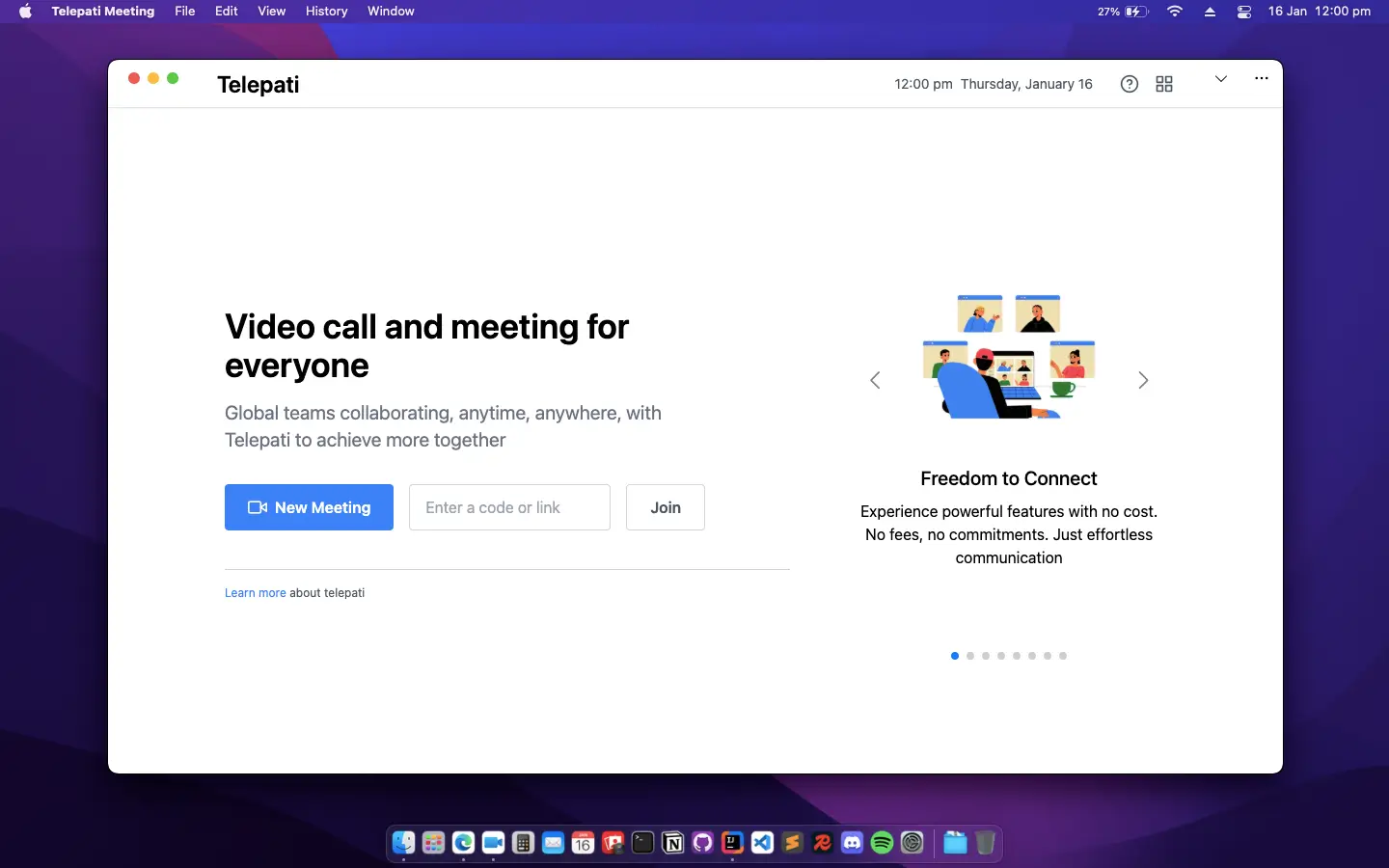Telepati Meeting adalah platform meeting online yang memungkinkan pengguna untuk mengadakan pertemuan virtual tanpa batas waktu dan dapat menampung hingga 500 peserta dalam satu ruangan. Dengan antarmuka yang sederhana dan fitur yang lengkap, Telepati Meeting cocok digunakan untuk berbagai kebutuhan, mulai dari rapat bisnis, diskusi kelompok, hingga kelas online.
Tutorial Telepati Meeting ini akan memandu Anda langkah demi langkah dalam menggunakan Telepati Meeting.
1. Memulai Telepati Meeting
Telepati Meeting tidak memerlukan proses registrasi atau login. Anda dapat langsung memulai atau bergabung ke meeting dengan mudah.
- Kunjungi situs resmi Telepati Meeting di telepati.tohjiwa.com.
- Jika pertama kali mengunjungi halaman website telepati, anda akan di arahkan ke landing page telepati beserta informasi lengkap tentang telepati meeting. untuk melanjutkan ke aplikasi telepati meeting anda bisa langsung klik “Start a Meeting”, maka akan langsung menuju ke aplikasi telepati dan mendapatkan meeting link.
- Jika Anda sudah pernah menggunakan Telepati Meeting, maka Anda tidak akan diarahkan ke halaman landing, tetapi langsung ke aplikasi Telepati Meeting. Untuk membuat meeting baru, klik tombol “New Meeting”.
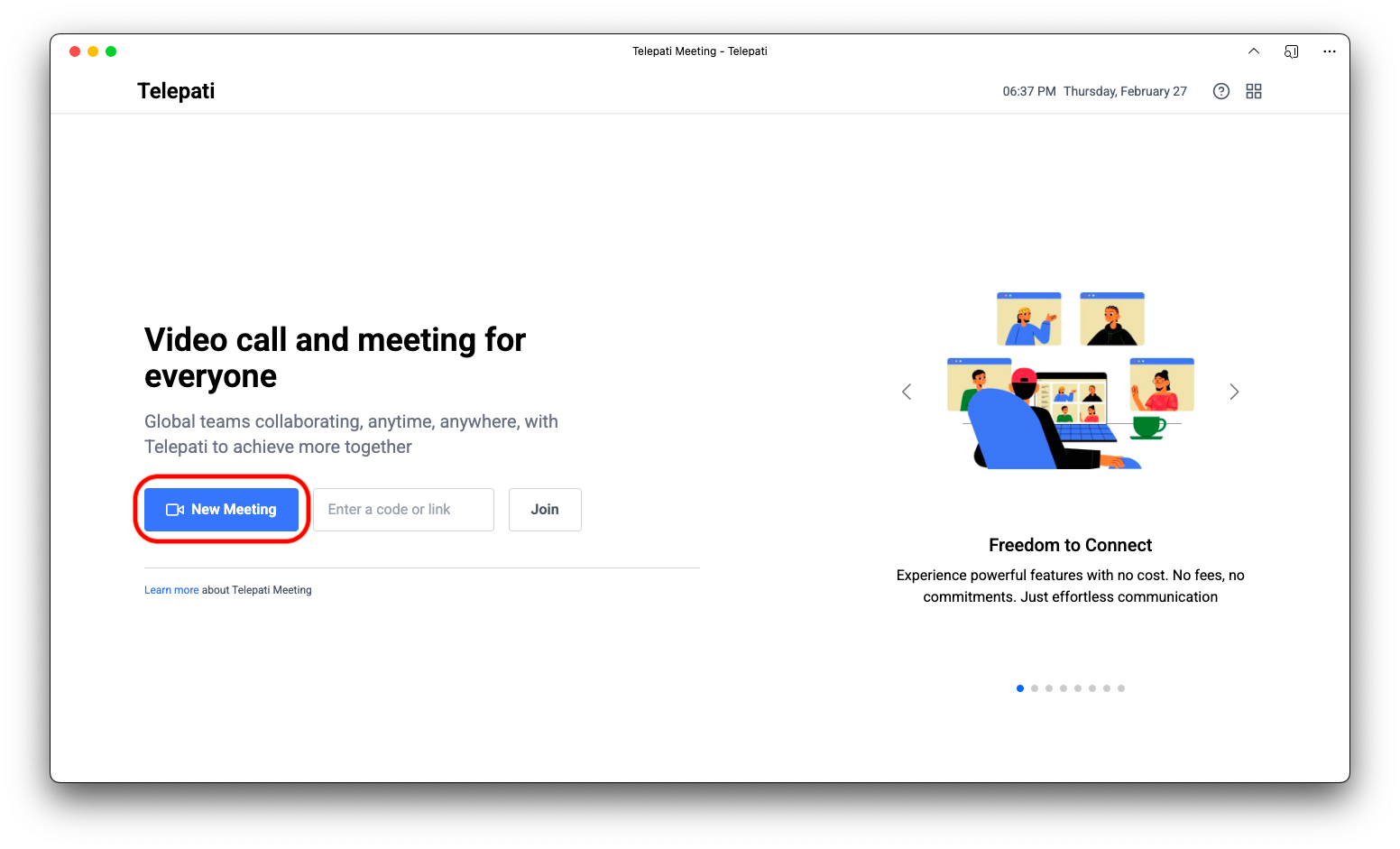
- Anda akan di berikan informasi link meeting
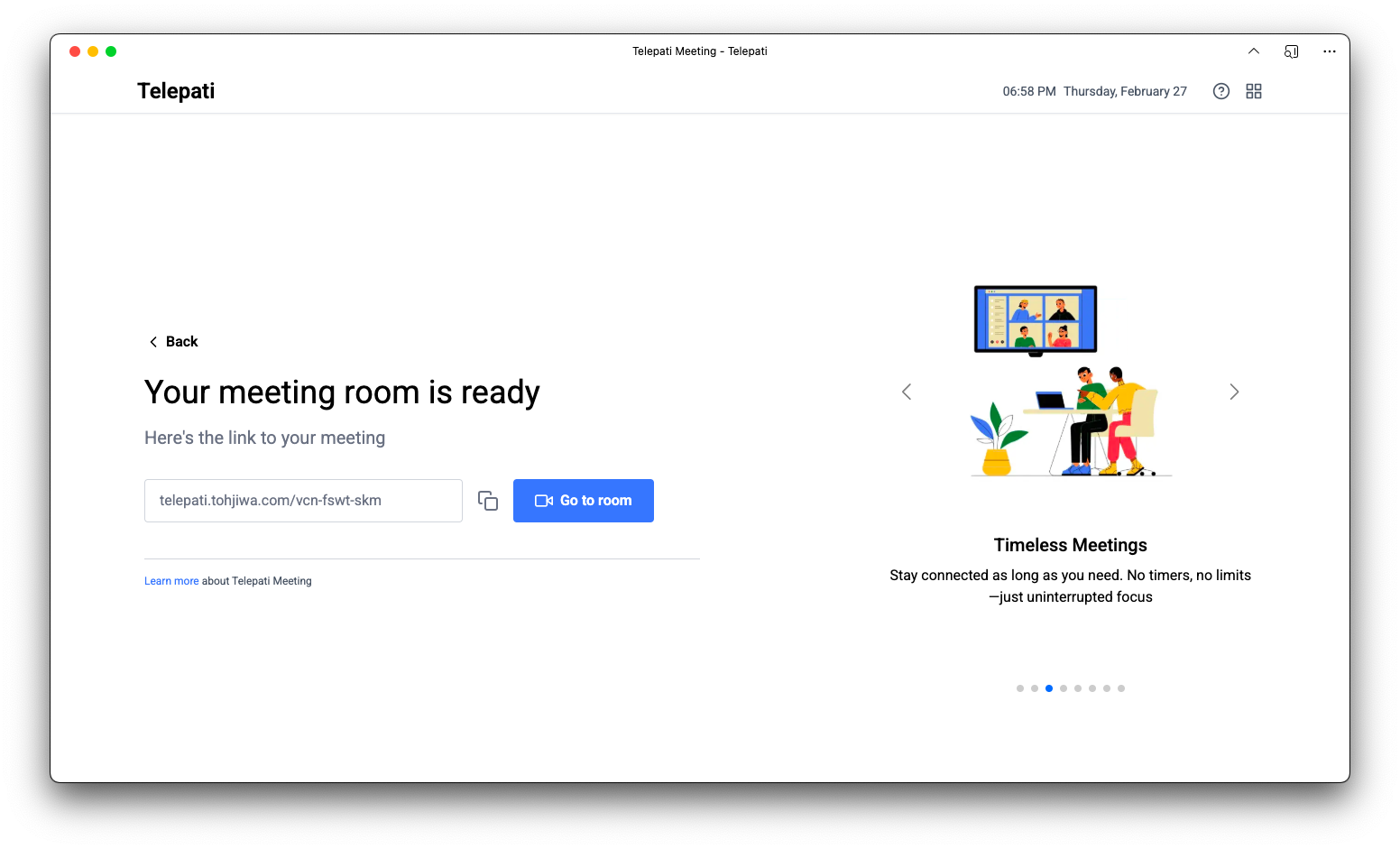
- Salin dan bagikan link meeting kepada peserta lain agar mereka dapat bergabung.
- Klik “Go to room”, Anda akan masuk ke pre-join.
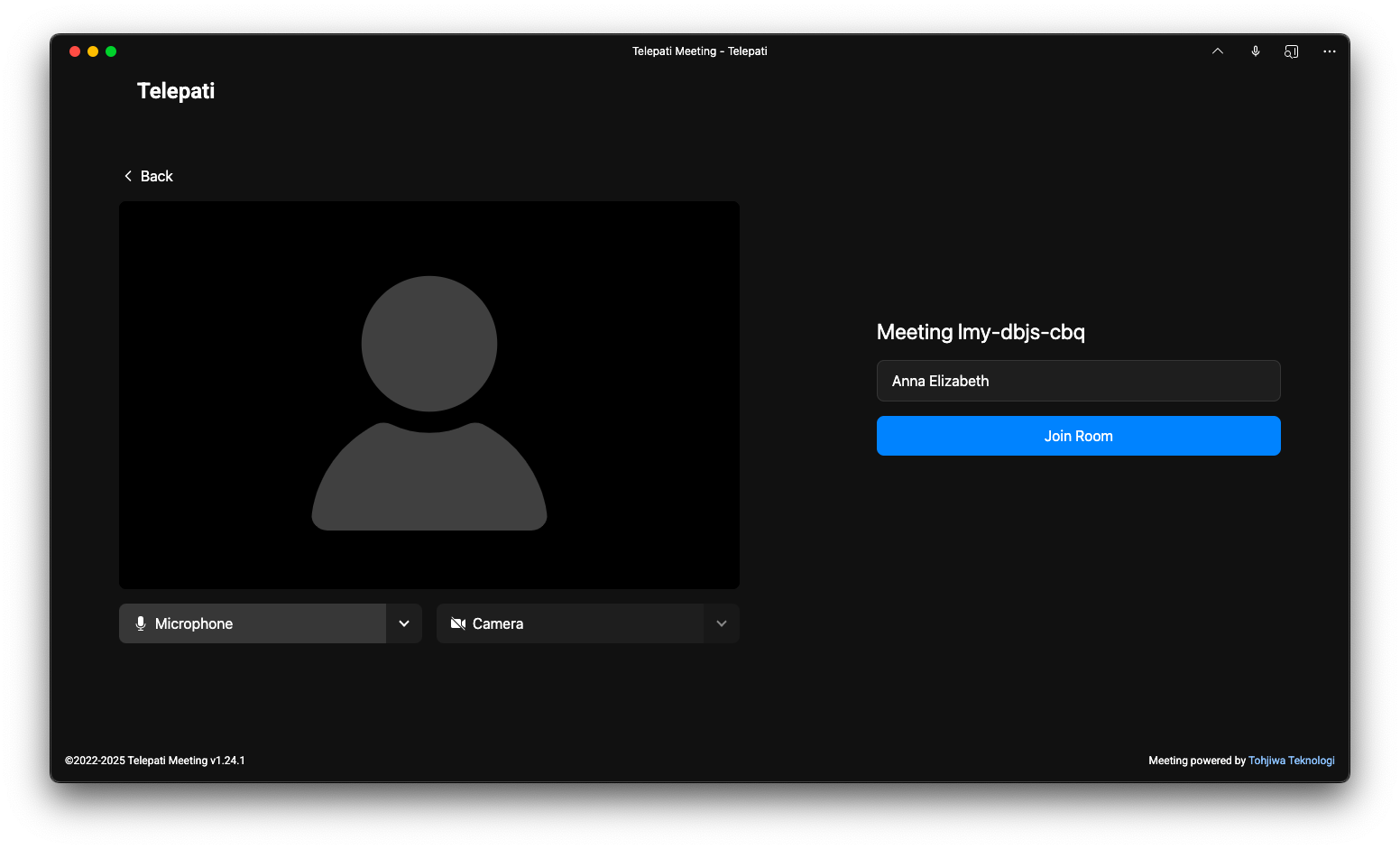
- Inputkan nama anda, dan bisa di setup audio dan camera.
- Selanjutnya klik “Join Room” untuk masuk ke ruangan meeting.
2. Bergabung ke Ruangan Meeting
Jika Anda ingin bergabung ke meeting yang sudah ada, berikut langkah-langkahnya:
- Klik tautan undangan yang diberikan oleh penyelenggara.
- Pada halaman pre-join, Izinkan akses ke kamera dan mikrofon agar bisa berinteraksi dengan peserta lain.
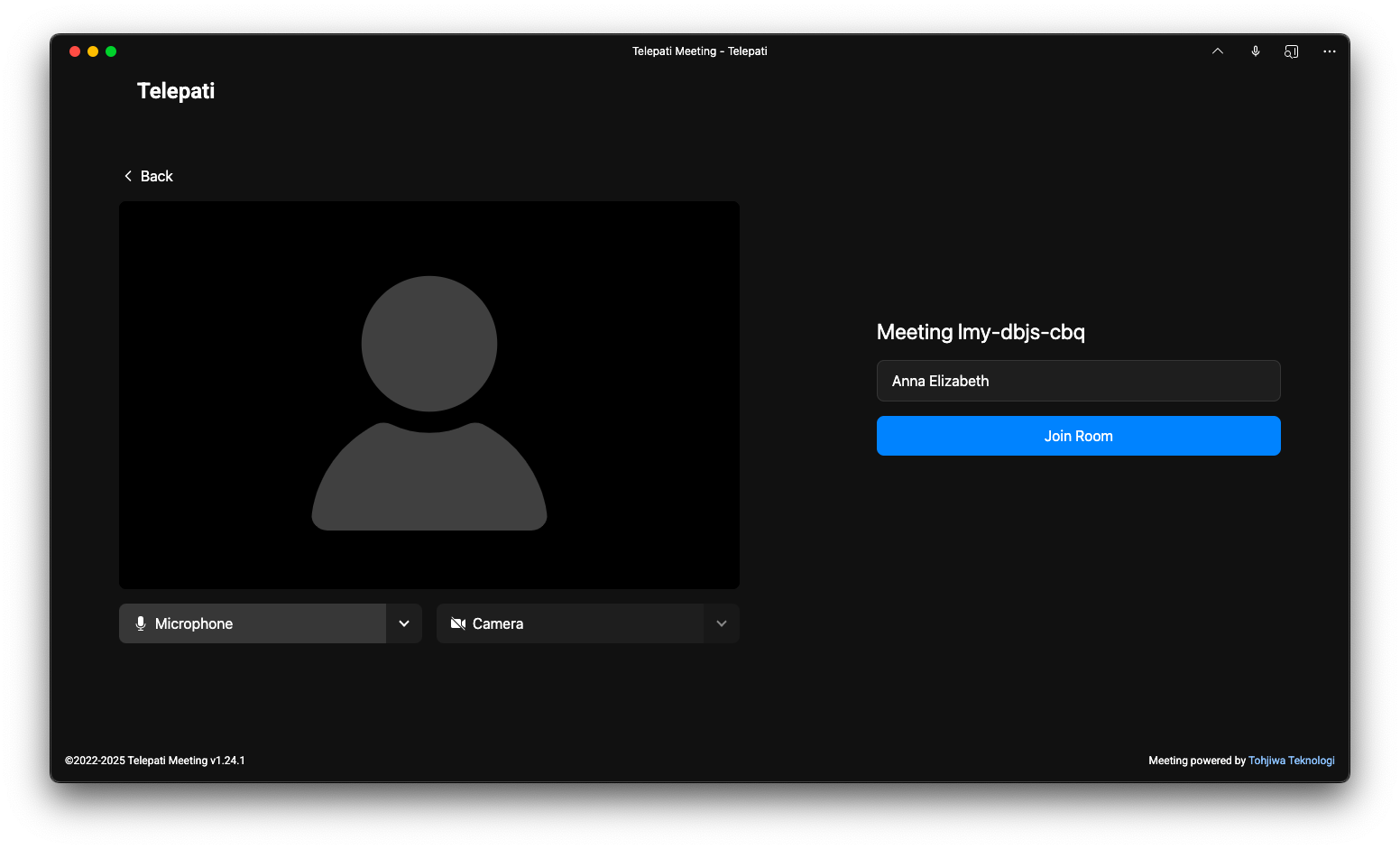
- Masukkan nama Anda. Nama ini akan terlihat oleh peserta meeting lainnya.
- Klik “Join Room”, dan Anda akan langsung masuk ke dalam ruangan meeting.
3. Menggunakan Fitur Telepati Meeting
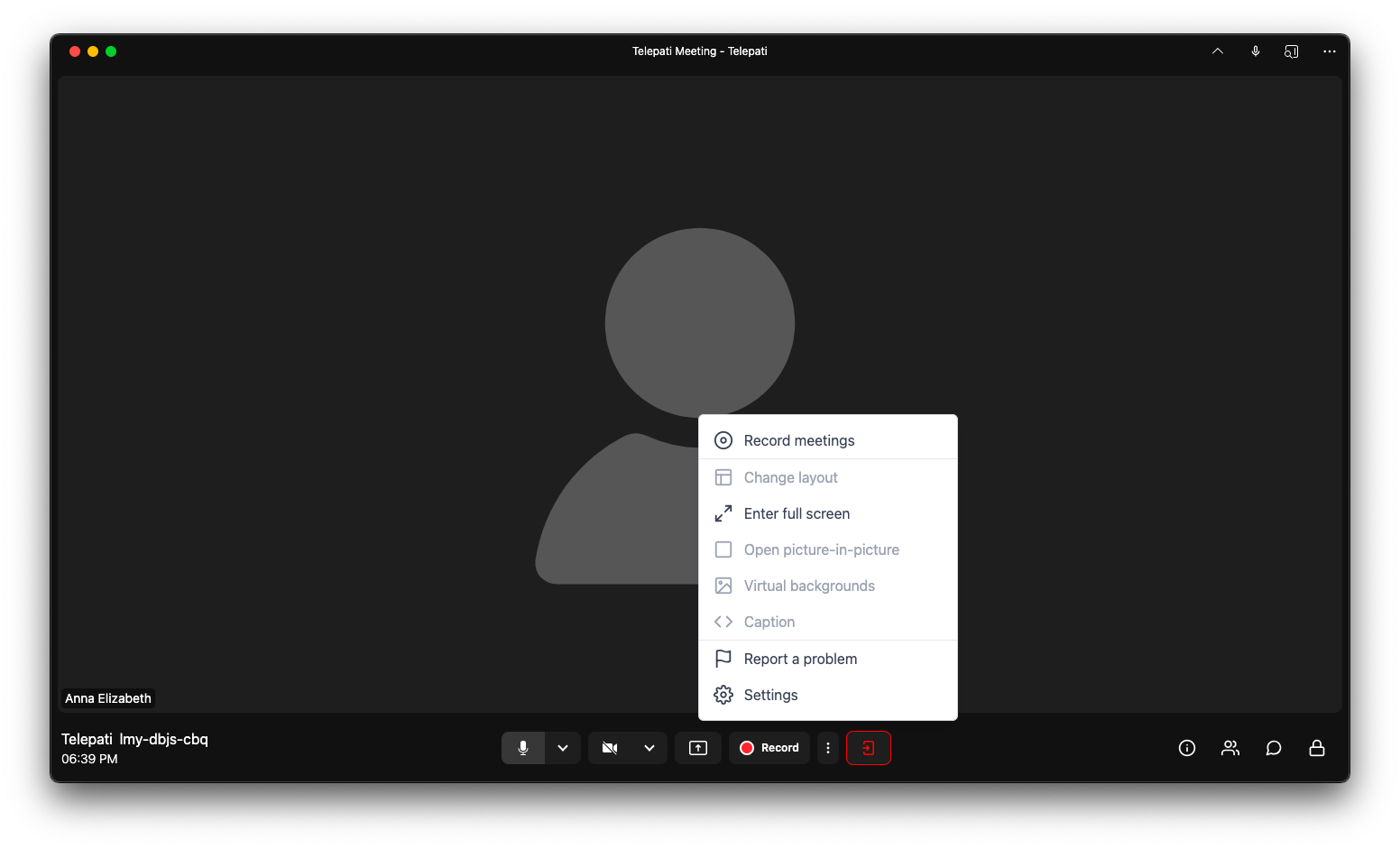
Telepati Meeting memiliki berbagai fitur yang dapat digunakan selama pertemuan berlangsung:
- Berbagi Layar: Klik ikon “Share Screen”, dan pilih tab, window, atau entire screen untuk membagikan tampilan layar Anda kepada peserta lain.
- Chat Room: Gunakan fitur chat untuk berkomunikasi melalui teks selama meeting.
- Rekam Meeting: Klik tombol “Record” jika ingin merekam jalannya pertemuan. Untuk langkah-langkah lebih lengkap, Anda bisa mempelajarinya di tutorial ini.
- On & Off Video: Nonaktifkan atau aktifkan video Anda sesuai kebutuhan.
- Mute & Unmute: Nonaktifkan atau aktifkan mikrofon Anda sesuai kebutuhan.
4. Mengakhiri Meeting
Setelah meeting selesai, penyelenggara / setiap peserta dapat keluar sesi meeting dengan:
- Klik tombol “Leave Meeting”.
- Anda akan diarahkan ke halaman Left Meeting.
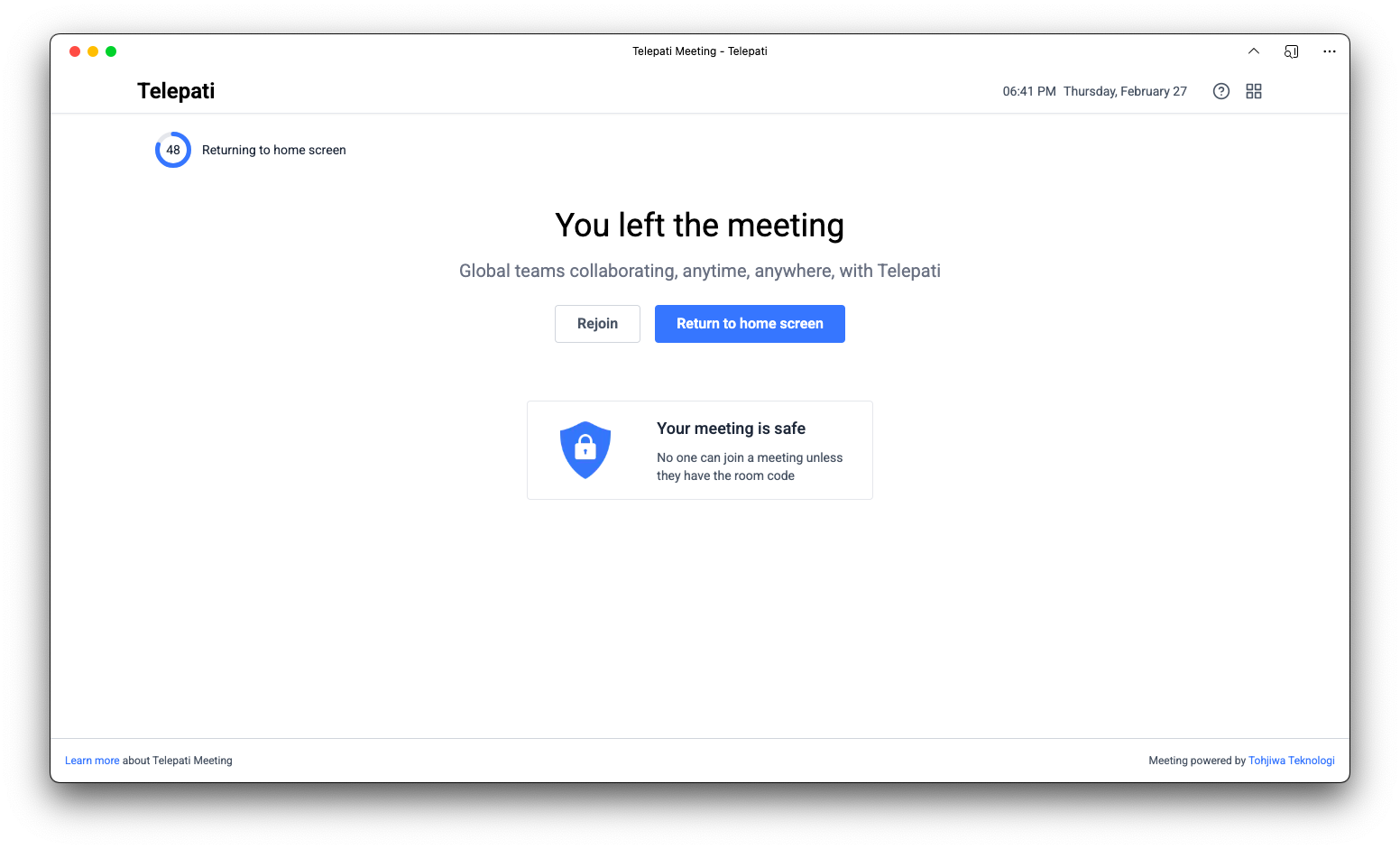
- Di halaman Left Meeting, Anda bisa memilih untuk kembali masuk ke ruangan meeting terakhir atau kembali ke halaman utama Telepati Meeting.
- Jika dalam 1 menit Anda tidak memilih opsi apa pun, Anda akan otomatis diarahkan ke halaman utama Telepati Meeting.
Kesimpulan
Telepati Meeting adalah solusi meeting online yang praktis, gratis, dan tanpa batas waktu. Dengan mengikuti Tutorial Telepati Meeting di atas, Anda dapat dengan mudah membuat dan bergabung dalam pertemuan virtual, serta memanfaatkan berbagai fitur yang tersedia untuk pengalaman komunikasi yang lebih baik.